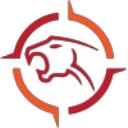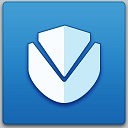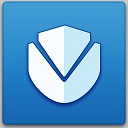比特数据恢复软件
v6.8.6.0 免费版大小:2.24 MB 更新:2024/12/03
类别:系统软件系统:WinAll
分类分类

大小:2.24 MB 更新:2024/12/03
类别:系统软件系统:WinAll
比特数据恢复软件是由江下信息科技有限公司开发并独家发行的一款全能的数据恢复软件,可以有效解决各种硬件、软件或人为误操作引起的文件、数据丢失问题!比如:误删除文件、误格式化分区、误分区、文件不能复制、分区打不开、提示RAW等。支持硬盘、U盘、内存卡等多种设备;支持FAT16、FAT32、NTFS、exFat等多种文件系统;完美兼容全线Windows系统;操作简单,扫描速度极快,恢复效果极好!边扫描边显示,随时可以恢复找到的数据,不用等扫描完成。
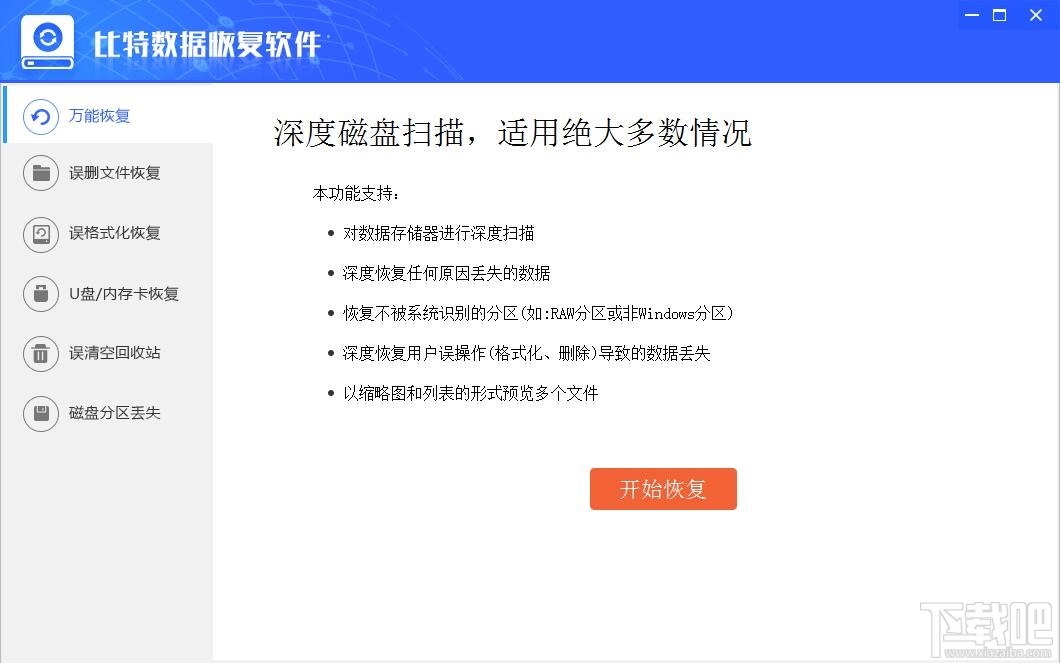
支持多种设备
Support for multiple devices
支持硬盘、U盘、移动硬盘、SD卡、内存卡、 相机卡、手机卡等多种设备
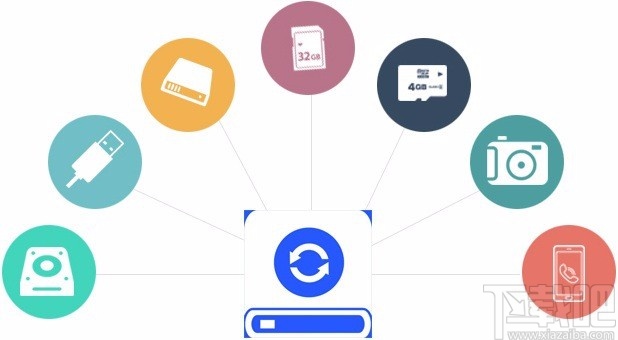
独创"瞬间扫描、边扫描边显示"功能
Original "instant scan" function
无需漫长的扫描等待、删除恢复和格式化恢复5秒扫描展
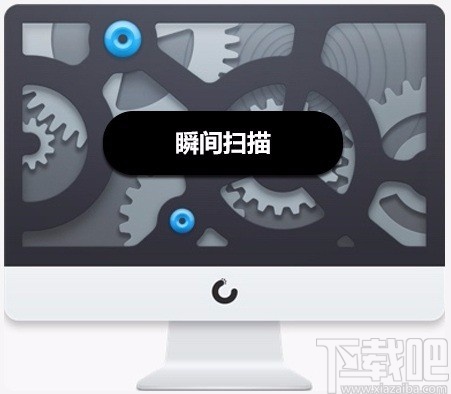
现文件搜索和文件预览
File search and preview picture
可以通过文件名搜索丢失的文件部分文件 (图片、OFFICE文件)在恢复前进行预览
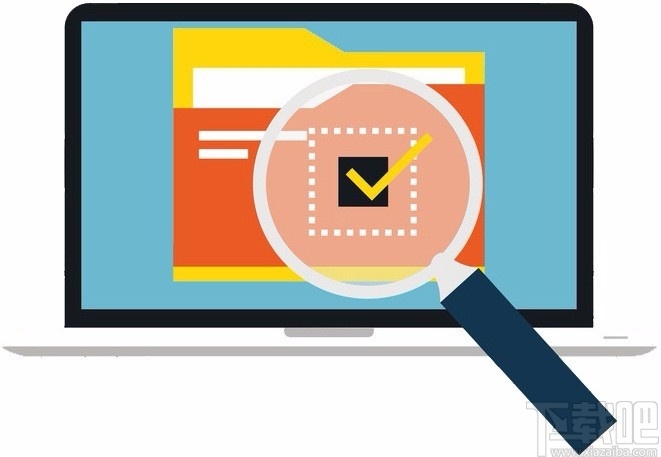
兼容windows全线系统
Compatible with Windows system
完美兼容所有windows系统:XP、VISTA、WIN7、WIN8、WIN10...
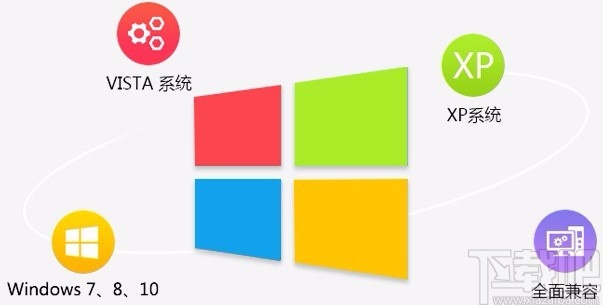
1、万能恢复:深度磁盘扫描,适用于绝大多数数据丢失情况
本功能支持:
a、对数据存储区进行深度扫描
b、深度恢复任何原因丢失的数据
c、恢复不被系统识别的分区(如:raw分区或非Windows分区)
d、深度恢复用户误操作(格式化、误删除)导致的数据丢失
e、对扫描到的常用数据类型可进行预览
2、误删文件恢复:恢复误删除/永久删除的文件或目录文件夹
本功能支持:
a、精准快速扫描误删除/永久删除的文件或目录文件夹
b、支持恢复原来的文件名、恢复后可保留原目录结构
c、对扫描到的常用数据类型可进行预览
3、误格式化恢复:恢复磁盘误格式化前的文件及目录结构
本功能支持:
a、误格式化了的分区/磁盘恢复
b、分区/磁盘文件异常消失
c、分区/磁盘文件名乱码、分区/磁盘变RAW
d、双击文件夹提示错误
e、分区/磁盘提示未格式化
f、对扫描到的常用数据类型可进行预览
4、U盘手机相机卡恢复:恢复所有USB设备数据丢失
本功能支持:
a、恢复误删除/误格式化的USB设备
b、系统提示未格式化的USB设备
c、文件目录变成乱码的USB设备
d、对扫描到的常用数据类型可进行预览
5、磁盘分区丢失:恢复磁盘分区中丢失的文件
本功能支持:
a、误删除分区或磁盘重新分区导致数据丢失恢复
b、整个磁盘变成一个分区
c、磁盘提示未格式化
d、误Ghost后,分区变成一个或者变成多个分区
e、对扫描到的常用数据类型可进行预览
6、误清空回收站:恢复回收站被清空的文件
本功能支持:
a、快速请准全盘搜索回收站已清空的文件
b、恢复放入回收站的文件系统将会对文件名进行从命名(建议在软件内进行预览确认)
c、对扫描到的常用数据类型可进行预览
在我们日常使用电脑时,有时候误操作将电脑的硬盘格式化了怎么办,相信很多小伙伴都有遇到过这样的问题,格式化是将电脑硬盘的所有文件数据全部清空,无法恢复。当我们遇到这种问题的时候怎么办呢?硬盘格式化的文件数据还能恢复吗?小编告诉大家只要硬盘的文件数据没有被覆盖就可以恢复的,我们一起来看看吧!
操作步骤:
1、首先我们可以通过浏览器百度搜索“比特数据恢复软件”,认准我们的官方网站,将最新版本的比特数据恢复软件下载并安装到电脑上。除了不要安装到格式化的硬盘上,其他都可以安装。

2、安装完成后运行这款软件,打开软件主界面根据用户需求选择相应的恢复功能“误格式化恢复”,然后点击“开始恢复”。
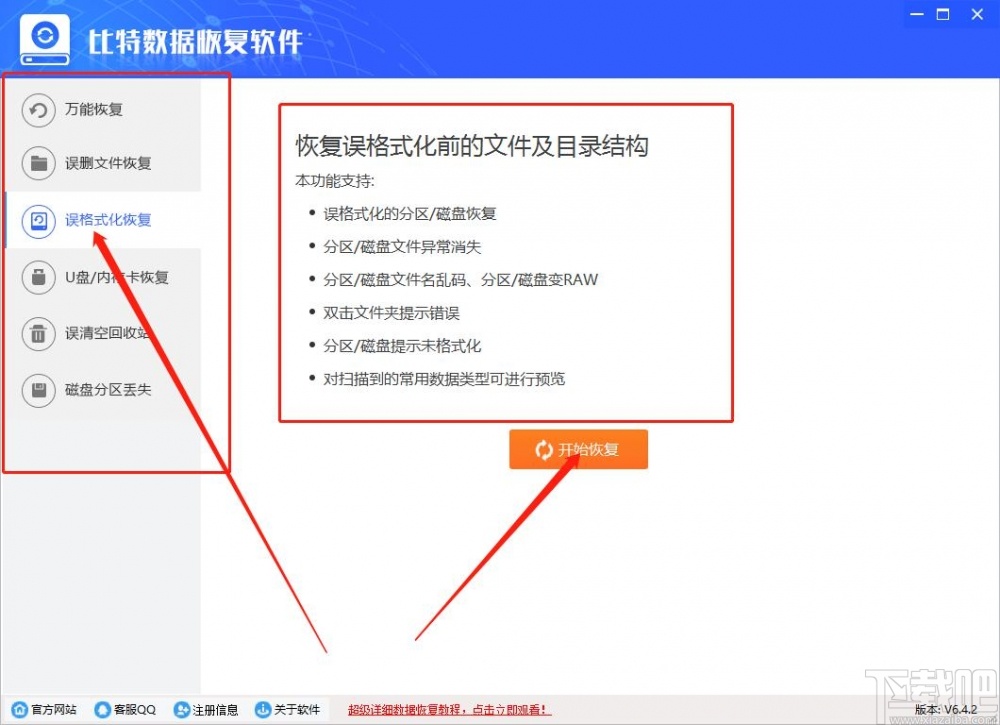
3、点击“开始恢复”按钮之后跳转到分区页面,接下来我们需要选择被格式化数据的所在硬盘,然后进行文件扫描。
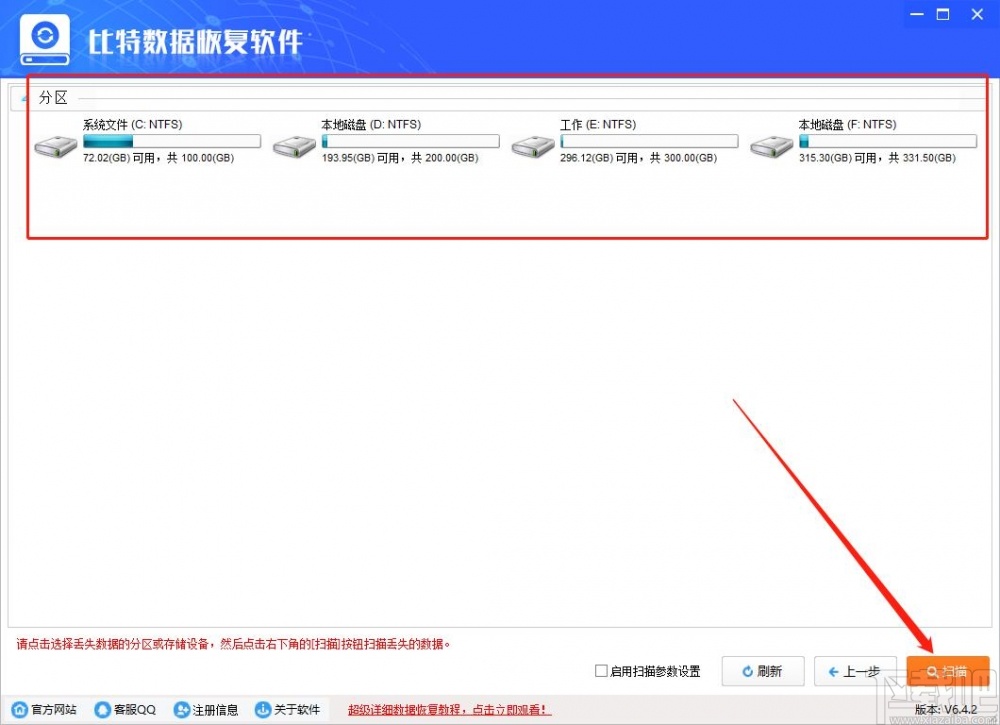
4、扫描文件过程中找到被格式化的数据文件时,可先在界面右侧预览再勾选文件,不用等待扫描结束直接点击“恢复”按钮即可。

5、恢复文件时,为了避免用户文件造成二次破坏,需要我们自定义设置恢复文件的保存路径,设置完成后点击“确定”。
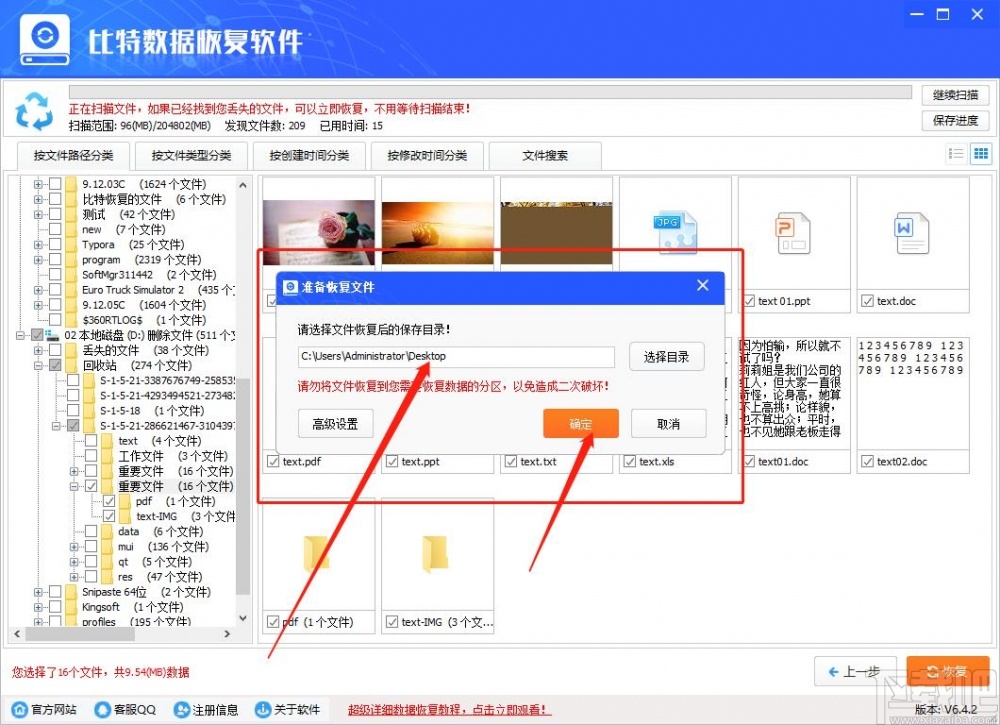
6、恢复文件过程中需要耐心等待,提示“恢复成功”即可点击“前往恢复文件夹”查看浏览。
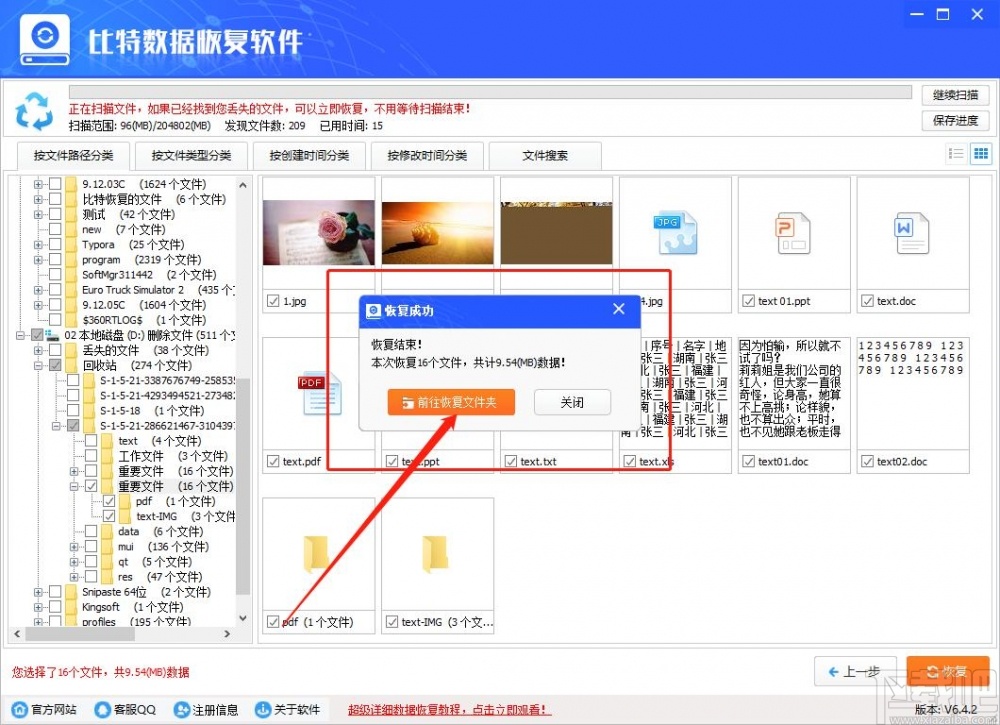
7、这是我们刚刚恢复成功的文件数据,以上就是恢复硬盘格式化数据的全部过程,看完操作之后是不是觉得很简单呢?下载试试吧!

MiniTool Power Data Recovery 系统软件21.56 MB7.1 免费版
详情recALL 系统软件6.76 MB15.11 中文版
详情Recover4all Pro 系统软件3.47 MB5.00 官方版
详情MDFScan 系统软件1.5 MB2.0 官方版
详情回天相片恢复软件 系统软件16.22 MB1.0.0.1 官方版
详情回天佳能MOV数据恢复软件 系统软件16.58 MB1.0.0 官方版
详情Auslogics File Recovery 系统软件6.45 MB6.0 官方版
详情猎豹数据恢复 系统软件15.27 MB2015.5.1 官方版
详情Excelrebuild 系统软件1013 KB4.0 官方版
详情GetDataBack 系统软件2.53 MB4.33 官方版
详情Flash & USB Recovery 系统软件711 KB1.0.205 绿色版
详情R-Studio 系统软件36.6 MB7.6.158715 中文版
详情iCare Data Recovery 系统软件1.22 MB6.0.0.1 官方版
详情GetDataBack for NTFS 系统软件2.53 MB4.33 官方版
详情Recover My Files 系统软件31.04 MB5.2.1.1964 简体中文版
详情Easy Undelete 系统软件712 KB3.2.0.0 免费版
详情SoftOrbits Flash Recovery 系统软件1.39 MB3.0 官方版
详情WinMend Data Recovery 系统软件2.51 MB1.4.9 官方版
详情7Data Recovery Suite 系统软件2.63 MB3.3 免费版
详情小牛文件恢复软件 系统软件6.25 MB4.1.29.50318 免费版
详情点击查看更多
比特数码照片恢复软件 系统软件2.76 MB6.3.2 免费版
详情得力U盘数据恢复软件 系统软件1.7 MB2.1.8 免费版
详情楼月手机通话记录恢复软件 系统软件872 KB2.1 免费版
详情数据恢复大师 系统软件1.11 MB1.5 官方版
详情文件恢复工具 系统软件1.11 MB1.5 免费版
详情淘晶微信聊天删除恢复助手 系统软件17.45 MB2.3 免费版
详情SQL Auto Restore 系统软件2.88 MB1.3.1 免费版
详情微信聊天记录恢复器 系统软件1.37 MB4.5 免费版
详情易数手机数据恢复软件 系统软件22.5 MBv1.2.5.1757 官方版
详情刺梨照片恢复 系统软件15.7 MB3.8 官方版
详情乐易佳视频数据恢复软件 系统软件1.62 MB5.3.5 官方版
详情Data-SOS佳能MOV视频数据恢复软件 系统软件4.55 MB1.7 官方版
详情乐易佳佳能MOV视频恢复软件(MOV视频恢复) 系统软件1.76 MBv6.3.3.0 官方版
详情比特数据恢复软件 系统软件2.24 MBv6.8.6.0 免费版
详情卓越微信聊天记录恢复软件 系统软件569 KB2.0 官方版
详情佳佳照片恢复软件 系统软件1.91 MB6.3.2 官方版
详情大角牛数据恢复 系统软件16.22 MB4.2 官方版
详情佳佳U盘修复工具 系统软件1.91 MB6.2.4 官方版
详情苹果手机短信恢复助手 系统软件21.8 MB2.5.0.723 官方版
详情硬盘数据恢复工具 系统软件1.11 MB1.5 官方版
详情点击查看更多
欢乐拼三张免费游戏2025 休闲益智61.5MBv7.2.0
详情网络牛牛游戏2025 休闲益智61.5MBv7.2.0
详情宁波游戏大厅奉化双扣2025 休闲益智61.5MBv7.2.0
详情爱玩棋牌2025安卓最新版 休闲益智61.5MBv7.2.0
详情欢乐拼三张免费金币版2025 休闲益智61.5MBv7.2.0
详情欢乐拼三张无限钻石2025 休闲益智61.5MBv7.2.0
详情牛牛在线玩2025 休闲益智61.5MBv7.2.0
详情牛牛游戏中心联机2025 休闲益智61.5MBv7.2.0
详情欢乐拼三张手游2025 休闲益智61.5MBv7.2.0
详情欢乐拼三张所有版本2025 休闲益智61.5MBv7.2.0
详情时光娱乐6.1.0版2025 休闲益智61.5MBv7.2.0
详情欢乐拼三张赢金币2025 休闲益智61.5MBv7.2.0
详情牛牛游戏正版手机版2025 休闲益智61.5MBv7.2.0
详情玩钱游戏牛牛2025 休闲益智61.5MBv7.2.0
详情牛牛游戏赚钱软件2025 休闲益智61.5MBv7.2.0
详情时光娱乐5.1.2版2025 休闲益智61.5MBv7.2.0
详情欢乐拼三张和谐版无限金币2025 休闲益智61.5MBv7.2.0
详情微信牛牛2025 休闲益智61.5MBv7.2.0
详情欢乐拼三张竖屏2025 休闲益智61.5MBv7.2.0
详情真钱牛牛2025 休闲益智61.5MBv7.2.0
详情点击查看更多